Všechny běžné problémy s Google Hangouts a jejich řešení
Průvodce řešením Problémů / / August 05, 2021
Dlouho předtím, než vznikly aplikace pro zasílání zpráv a jejich webové klienty, je nejvyhledávanější aplikací Google Hangouts. Tato aplikace umožňuje videohovory pro konference, osobní použití, schůzky atd. Kvůli pandemii v Coroně byly kanceláře nahrazeny prací z domova. To znamená, že většina týmových schůzek a konferencí musí probíhat online.
Když už mluvíme o tom, lidé většinou používají Google Hangouty pro svá oficiální setkání. Stále však dochází k technickým problémům a to samé se děje také s Hangouty. Nikdo by nechtěl přijít o schůzku svého týmu nebo přerušit konferenční hovor se šéfem. V této příručce budeme vyřešit některé běžné problémy s Google Hangouts.
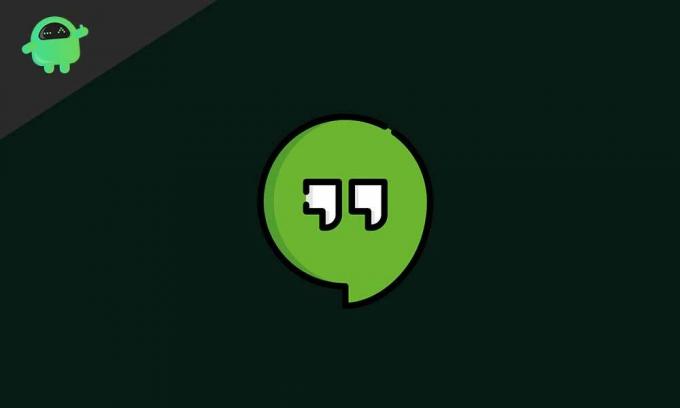
Příbuzný | Top 10 klávesových zkratek Zoom, které musíte znát
Obsah
- 1 Běžné problémy s Google Hangouts
-
2 Řešení problémů s Google Hangouts
- 2.1 Úprava videa týkajícího se špatného připojení k internetu
- 2.2 Vyladění zvuku oznámení
- 2.3 Odstraňování problémů s Buggy kamerou
- 2.4 Jak řešit problém se zvukem
- 2.5 Opravte zelenou obrazovku
- 2.6 Vymažte mezipaměť
Běžné problémy s Google Hangouts
Nejprve se podívejme, s jakými problémy se obvykle uživatel setkává při používání Google Hangouts. Poté přejdeme k části řešení.
- Vyskakovací okno se zprávou Fotoaparát se spouští. Obrazovka se navždy zasekne. Může se to stát kvůli neaktualizaci ovladačů videa na nejnovější verzi. Prohlížeč může být také zastaralý. Tento problém můžeme také připsat grafické kartě, která může vyžadovat novou aktualizaci.
- Zelená obrazovka nezpůsobuje žádný vizuální kontakt mezi kontakty, zvuková komunikace však zůstává nepřerušovaná, hlasitá a jasná.
- Nevyčištění mezipaměti aplikace, ať už na počítači PC nebo chytrém telefonu, může vést k hromadění dočasných souborů, které zaplní úložiště. Z důvodu nedostupnosti dostatečné paměti nemusí aplikace hangout fungovat.
- Zvuk není slyšet je další společný problém, kterému lidé čelí. K tomu může dojít z důvodu zastaralé verze prohlížeče nebo nesprávného nastavení mikrofonu / zvuku počítače.
- Lidé přicházejí o upozornění na důležité zprávy kvůli neslyšitelný zvuk upozornění.
- Vniknutí mezi důležité videokonference způsobené kvůli špatné připojení k internetu.
Číst nyní | Jak stáhnout ovladače pro neznámá zařízení ve Správci zařízení
Řešení problémů s Google Hangouts
Nyní, když jsme si vědomi problémové části, je čas se pustit také do řešení. Podívejme se na řešení všech výše uvedených problémů s Hangouty v žádném konkrétním pořadí.
Úprava videa týkajícího se špatného připojení k internetu
Pokud není k dispozici dostatek internetu, nebude mít video při konferenčním hovoru jasnost. Oprava je jednoduchá. Musíte nastavit kvalitu videa na 360p. Existují dva standardy. Vysoká kvalita s 720p a nižší s 360p.
- Vytvořte si videohovor
- Klikněte na tlačítko ozubeného kola Nastavení
- Pod Šířka pásma nastavte kvalitu videa na 360p.
Nyní je dokonce i rychlost internetu nižší, video bude streamovat, i když ne v nejvyšší kvalitě. Dělá to však práci. Ujišťuji vás, že se zvukem nebude problém.
Vyladění zvuku oznámení
Chcete-li tento problém vyřešit, zkuste to znovu nainstalujte Google Hangouts Rozšíření pro Chrome. Toto řešení je většinou pro PC.
Pokud používáte aplikaci, musíte přepnout z výchozího zvukového upozornění. V zásadě musíte přistupovat k nastavení zvuku Zpráv.
- otevřeno Hangouty > tao na tlačítko hamburger > Klepněte na Nastavení
- Klepněte na název primárního účtu, který používáte pro setkání
- Na další obrazovce pod Oznámení, klikněte na Zprávy
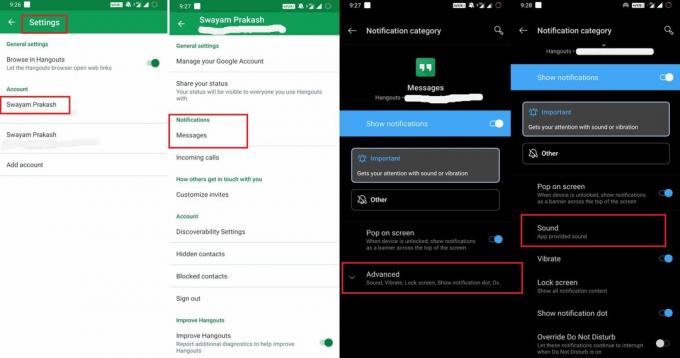
- klepněte na Pokročilý
- Nyní klepněte na Zvuk a vyberte libovolný zvuk podle svého výběru kromě výchozího dostupného zvuku.
Odstraňování problémů s Buggy kamerou
Zde jsou řešení, která budou v pořádku fungovat kamera se spouští problém.
- Umožnit Vysoce výkonný GPU ve vaší grafické kartě Nvidia pod 3D nastavení výběrem Chrome.
- Jít do Správce zařízení > Nainstalujte nejnovější aktualizace ovladačů do standardních ovladačů videa
- Zkuste použít rozšíření Google Hangouts v jiném prohlížeči.
Jak řešit problém se zvukem
Nejprve zkontrolujte připojení mikrofonu a zvukového výstupu. Jít do Kontrolní panel > Pod Hardware a zvuky, zkontrolujte, zda je zvukové zařízení připojeno či nikoli. Zkuste jej nastavit na výchozí.
Kabel sluchátek může být vadný. Zkuste použít alternativní sadu sluchátek. Podívejte se, pokud je nyní zvuk čistý.
Pokud je prohlížeč zastaralý, může dojít k problému se zvukem. Zkontrolujte tedy všechny dostupné aktualizace softwaru v prohlížeči. Za normálních okolností Chrome nainstaluje své nejnovější verze automaticky.
Opravte zelenou obrazovku
Chcete-li vyřešit tento běžný problém s Hanouts, musíte v prohlížeči Chrome deaktivovat funkci Hardwarová akcelerace.
- Spusťte prohlížeč Chrome
- Přejděte do Nastavení pomocí svislého 3bodového tlačítka
- Přejděte na Pokročilý
- Na levém panelu klikněte na Systém

- V rámci systému existuje možnost Je-li k dispozici, použijte hardwarovou akceleraci.
- Klepnutím na přepínač jej zešednete, znamená to deaktivovat.
Vymažte mezipaměť
Podívejme se, jak vymazat mezipaměť v prohlížeči Chrome.
- Otevřete prohlížeč
- Klikněte na svislé 3bodové tlačítko
- Přejděte dolů na Více nástrojů > kliknout Smazat údaje o prohlížení
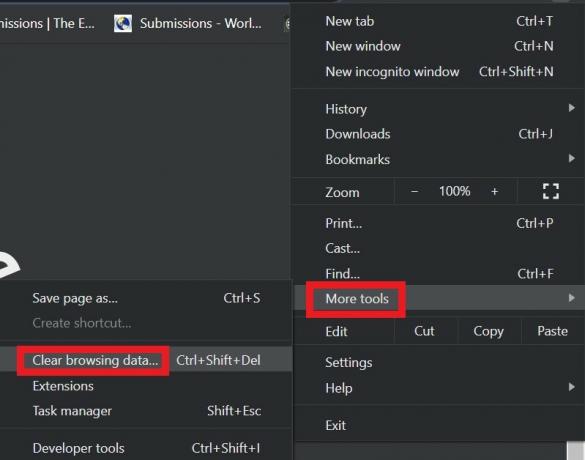
- Poté vyberte časový rozsah, do kterého chcete vymazat údaje o procházení.
- Nezapomeňte kliknout na zaškrtávací políčka.
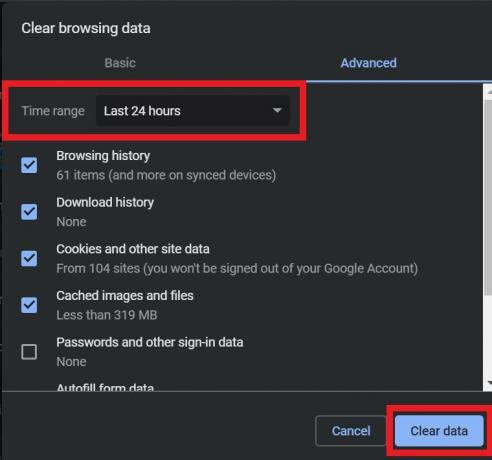
- Klepněte na Vyčistit data.
- Zavřete prohlížeč a znovu jej spusťte.
Takže, to je ono, lidi. Jednalo se o řešení běžně se vyskytujícího problému s Google Hangouts. Pokud čelíte některému z výše uvedených problémů, nyní víte, jak s ním zacházet. Projděte si tedy důkladně průvodce a dobře ho využijte.
Mohlo by se vám také líbit,
- Co jsou datové blokátory USB? Kde je získat
- Stáhněte si tapety OnePlus 8 Pro Stock
Swayam je profesionální tech blogger s magisterským studiem počítačových aplikací a má také zkušenosti s vývojem systému Android. Je horlivým obdivovatelem Stock Android OS. Kromě technologických blogů miluje hraní, cestování a hraní / výuku kytary.



